- 公開日:
- 更新日:
Fire HD 10の広告を消す(ブロックする方法)
Fire HD 10を起動させるとロック画面に広告が表示されるのは、少し面倒に感じます。
また、ホーム画面にも広告スペースがあり、好きなコンテンツだけを見たい方からすると不便に感じるでしょう。
本記事では、Fire HD 10の広告を消す方法をご紹介していきます。
ロック画面の広告を消す
Fire HD 10の標準設定では、ロック画面に広告が表示されるようになっています。設定を変更し広告を消す方法をご紹介します。
作業時間:1分
ロック画面を解除する

Fire HD 10のロック画面です。広告が有効になっているとAmazonサービスや他社製品などが表示されます。ロック画面を解除するため、画面下から上へ【スワイプ】します。
設定を起動する
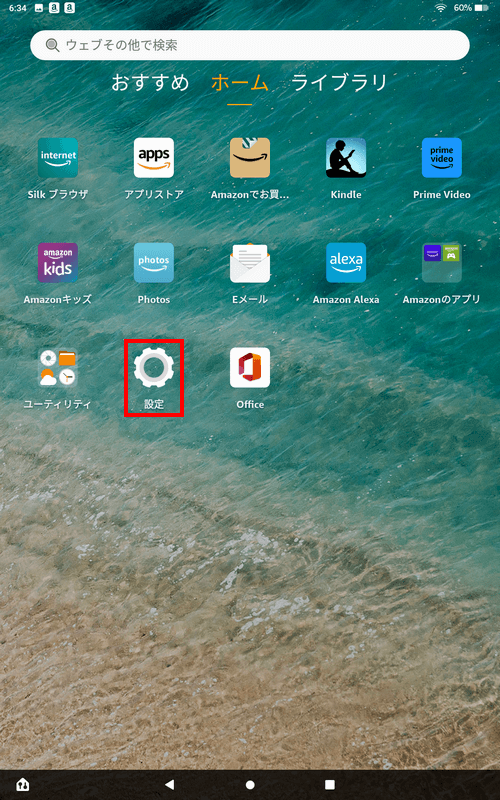
Fire HD 10のホーム画面になりました。【設定】を起動します。
アプリと通知を開く
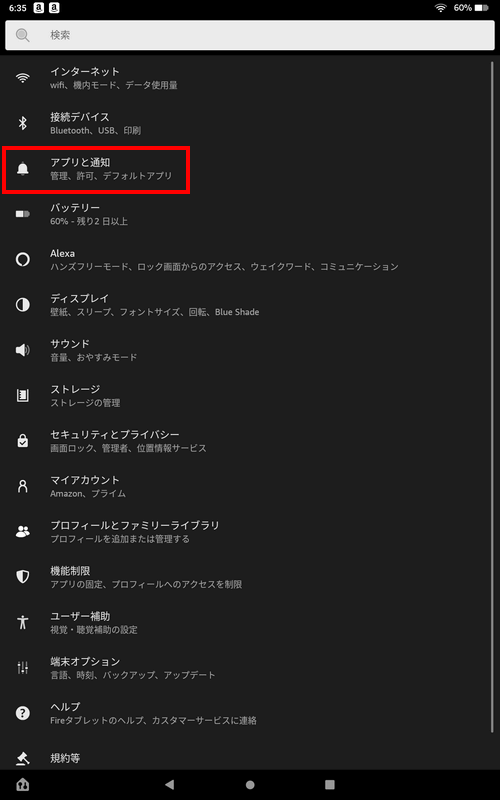
設定メニューが表示されました。上から3番目の【アプリと通知】を開きます。
Amazonアプリの設定を選択する
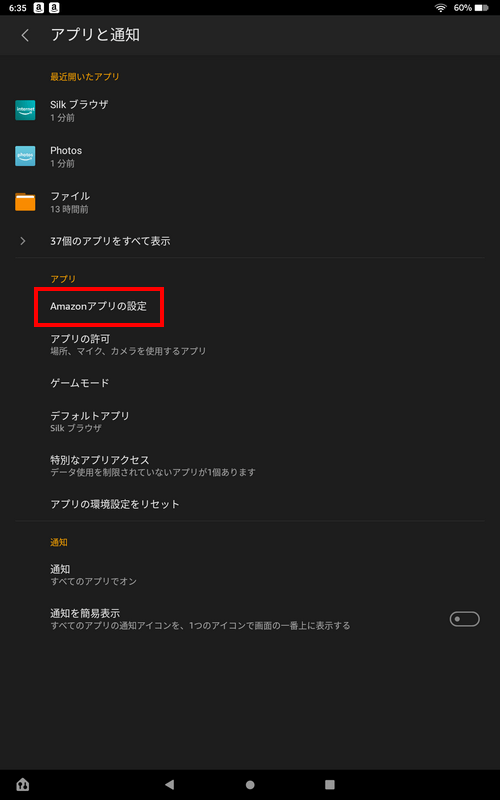
アプリと通知のページになりました。画面中央の【Amazonアプリの設定】を選択します。
広告を押す
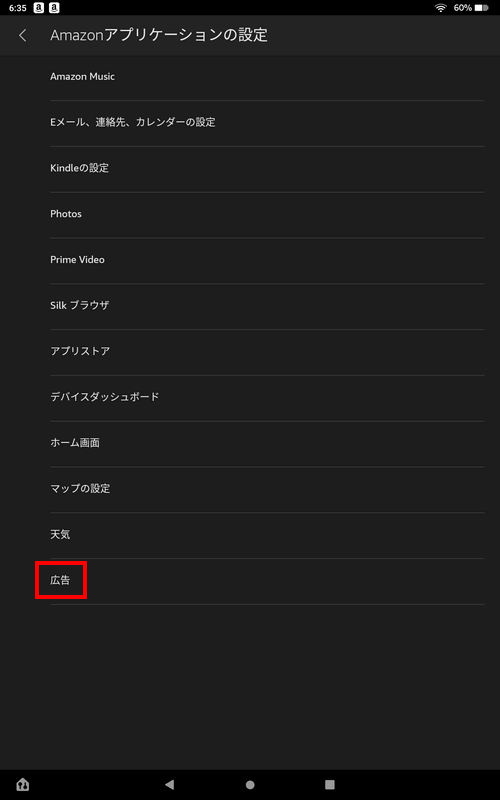
Amazonアプリケーションの設定のページになりました。メニュー1番下の【広告】を押します。
広告をオフにする
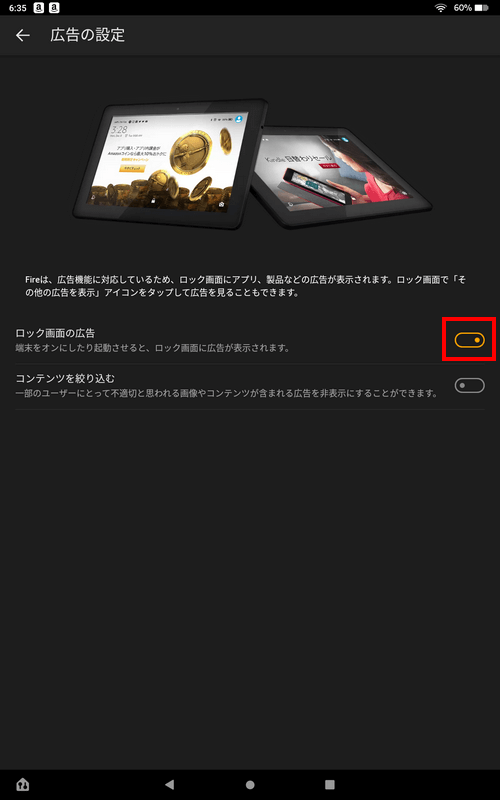
広告の設定ページになりました。このページにあるロック画面の広告が有効になっていると、ロック画面に広告が表示されてしまいます。機能をオフにするため、【スイッチ】を押します。
広告オフが完了
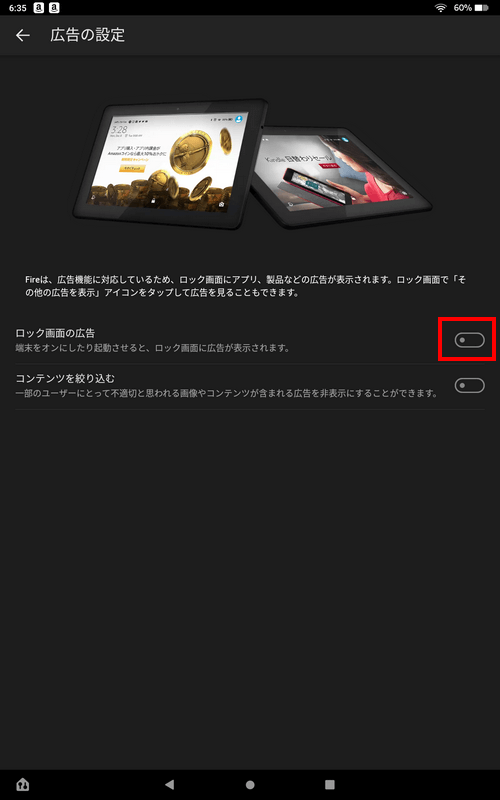
スイッチがオレンジから無色になれば、ロック画面の広告の機能がオフになっている状態です。ロック画面を確認するため、電源ボタンを押して電源を落とし、再度電源ボタンを押してロック画面を表示させます。
広告オフを確認
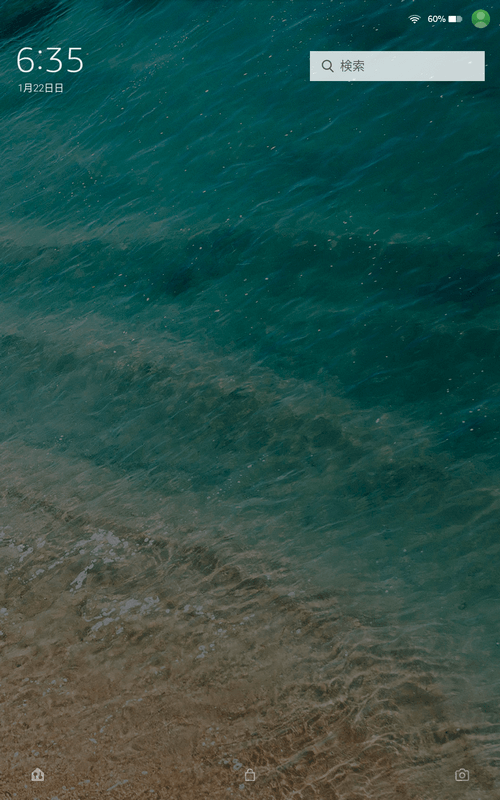
広告機能をオフにしたロック画面です。機能をオンにしない限り、広告は表示されません。ロック画面・ホーム画面の壁紙は変更可能なので、自分なりにカスタマイズしてみてください。広告を消す方法は以上です。
ホーム画面の広告を消す
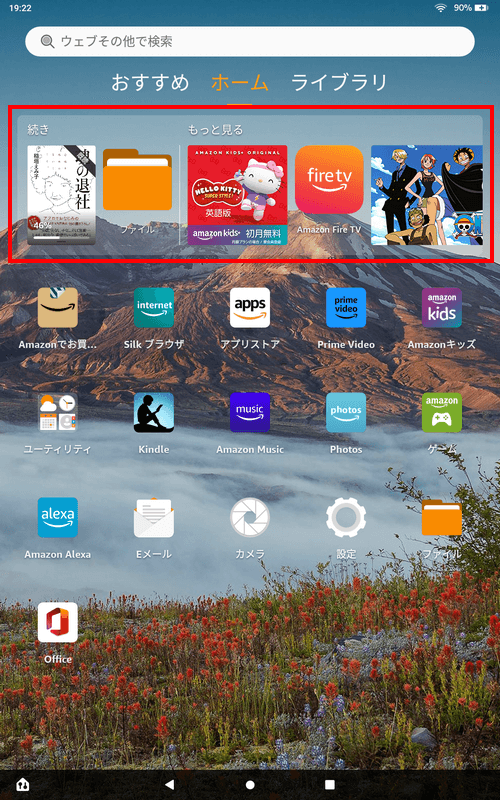
Fire HD 10では、ホーム画面上部にも広告スペースがあります。アイコンも大きいので、非表示にしたいと感じることがあるでしょう。
実は、ホーム画面の広告も非表示にすることができます。手順は以下の記事でご紹介しています。
また、壁紙の変更方法もご紹介していますので、ロック画面の広告を消した方もご参考ください。
ブラウザの広告を非表示にできるの?
ブラウザやYouTubeなどの広告を消すには、Google Playが必要です。
しかし、Fire HD 10にインストールされているのはAmazonアプリストアであるにも関わらず、Googleが提供しているGoogle Playをインストールしても良いのでしょうか?
Google Playをインストールする手順から、その危険性とデメリットについて以下の記事で解説しています。
PR

Amazon Fire HD 10 タブレット - 10インチHD ディスプレイ 32GB ブラック
\Yahoo!プレミアム会員限定 最大50%OFFクーポン/Yahoo!ショッピングで価格を見る